|
Questo tutorial e' stato realizzato da ©GraphicsBeatrice
ed e' di proprietà di GraphicsBeatrice.altervista.org che ne detiene i diritti,
il Copyright delle immagini e dei materiali appartiene ai legittimi proprietari
ogni somiglianza con altri lavori e' puramente casuale e' vietato linkare i miei Tutorial su altri siti di grafica.
Questo tutorial e' stato eseguito con Psp X8,ma con alcuni accorgimenti,
e' possibile utilizzare versioni precedenti
Per qualsiasi problema scrivetemi:

>> VIDEOTUTORIAL BLEND DANCE <<

MATERIALI
PER I TUBE,MIST,TEXTURE,PAPER,ETC...
USATI
GRAZIE AI CREATORI
Heidis Design
Montana Kates
Claudia Viza
ALCUE IMMAGINI SONO STATE REPERITE NEL WEB

PENNELLI UTILI:
>> GRUNGE <<
>> FLOWERS <<
>> SITO PENNELLI <<

Il materiale e' stato reperito nel web
UTILITY:
>> PENNELLI >>
Piccolo script creato da Crealine
SCRIPT RIFLESSO E CAPOVOLGI
>> QUI <<
Come importare i pennelli sia di Paint che di Ps
>> QUI <<


FILTRI USATI:
Fm Tile Tool->Blend Emboss
Caroline Sensibility
Fantastik Machine
Xero->Improver
AAA Frame->Texture Frame

PRIMI PASSI
Prima di tutto se volete potete inserite le mask nella cartellina mask di paint,
oppurele usate aprendole direttamente su paint
Inserite le selezioni nella cartellina appropriata
SCRIPT RIFLESSO E CAPOVOLGI
>> QUI <<

1
Aprite tutti i file i psp,
File->nuovo 1000x800 px trasparente.
2
Dalla palette materiali impostate il colore di primo piano #c6b5bb,
con lo strumento secchiello riempite la tela,
effetti->plug-in->carolaine sensibility->CsLdot:
3
Copiate e incollate come nuovo livello il mist di Claudia Viza,
posizionate in centro.
Cambiate la miscelatura in sovrapponi.
4
Portatevi sul file dance hsk 2011- 40,
copiate e incollate sul lavoro,
posizionate in alto a sx,
5
Copiate e i incollate anche gli altri due file delle ballerine,
e posizionatele come da originale,
usate lo strumento puntatore x ingrandire le 3 immagini delle ballerine,
un po.
6
Portatevi sul livello di sfondo rosa,
livello->nuovo livello raster,
copiate il file vector
e incollatelo nella selezione,
cambiate la miscelatura in luminosita esistente,
deselezionate.
7
Portatevi sul livello in cima,
click dx del mause sulla miniatura,
scegliete l'opzione unisci giu fatelo x 2 volte,
in questo modo avremo tutte e tre le ballerine in un unico livello.
Disposizione livelli

8
Restate in cima a tutti i livelli,
livello->nuovo livello raster,
riempite con il colore bianco,
cambiate la miscelatura in schiarisci.
9
Strumento pennello scegliete un pennello rettangolare a linea,
se non lo avete potete crearlo voi,
colore di primo piano nero,
applicate il pennello x portare alla luce le immagini sottostanti,
mi raccomando state lontani dai lati della tag,
questo x evitare di tranciare i pennelli,
cercate di portare alla luce l'immagine delle ballerine in centro.
se volete potete usare piu pennelli e potete alternare con il colore bianco e nero,
avrete un risultato piu bello,
io ad esempio ho usato pennelli geometrici .
per le scritte ho aggiunto un nuovo livello in cima a tutti,
applicato il pennello con il colore bianco e cambiato la miscelatura in indebolisci.
un altro esempio di blend ottenuto diversi pennelli:

10
Quando sarete soddisfatti del risultato,
portatevi sul livello delle ballerine,
effetti->Fantastic Machine ->Paintengine:
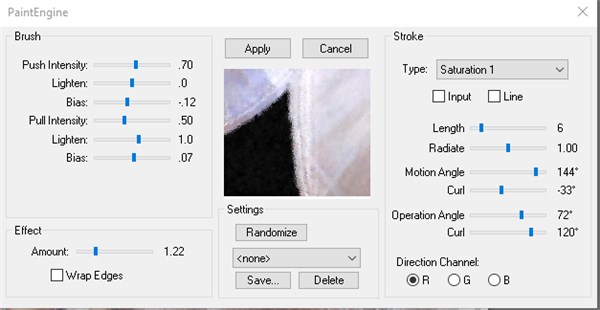
io ho usato questi settaggi ma se cliccate su randomize,
potete scegliere l'effetto che preferite.
Effetti->xero->improver,
cliccate su landscape
11
Restate su questo livello,
nuovo ->livello raster,
selezione->tutto,
portatevi sulla textura trovata nel materiale,
copiate e incollate nella selezione,
cambiate la miscelatura in sovrapponi.
Deselezionate,
Effetti->Fm tile tool->blend emboss,
settaggi di default.
12
Copiate e incollate la scritta word allegata,
cambiate la miscelatura in luce netta.
13
Portatevi in cima a tutti i livelli,
livello->nuovo livello raster,
riempite il livello con il colore #b3d4f6,
seleziona tutto,
selezione->modifica e contrai 5 px,
non deselezionate,
effetti->AAA Frame->texture frame:
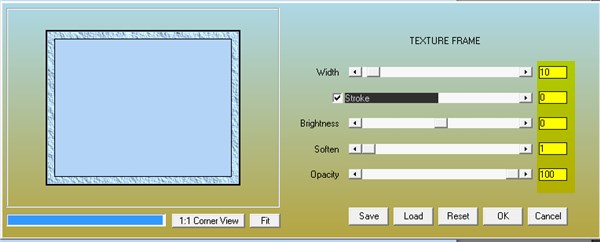
non deselezionate,
selezione->modifica e contrai 12 px,
premere canc dalla tastiera e deselezionare.
14
Firmate e salvate in jpg.

Creato il 19 Novembre 2016

Registrato e depositato su

Layaut©GraphicsBeatrice
|